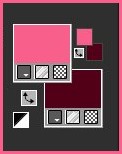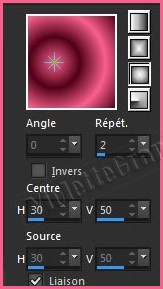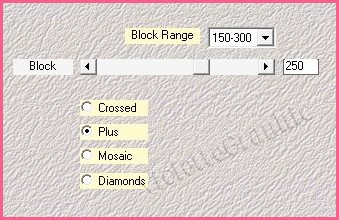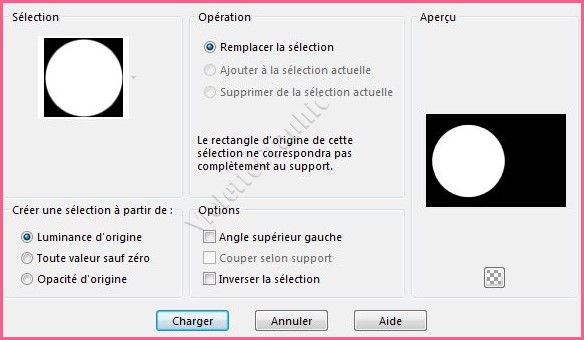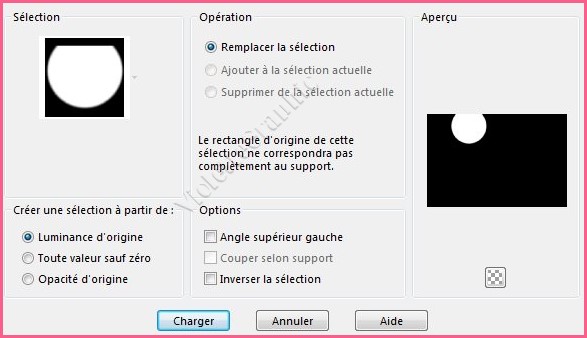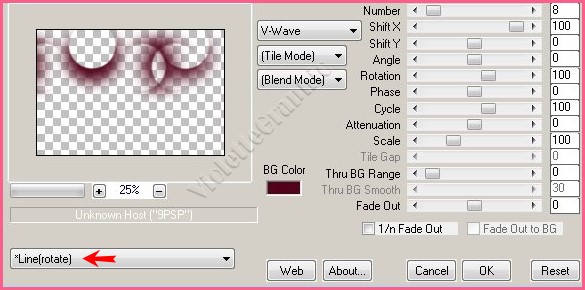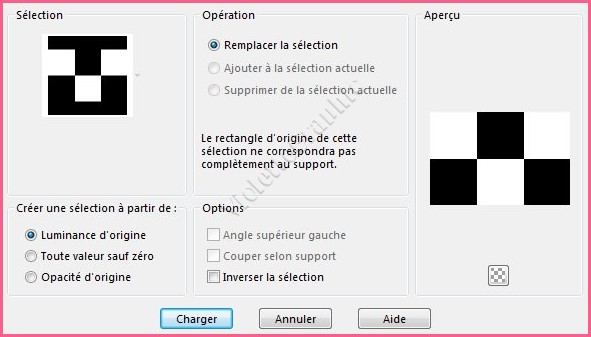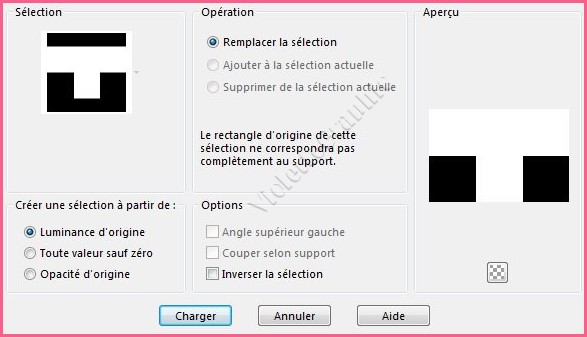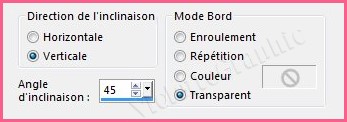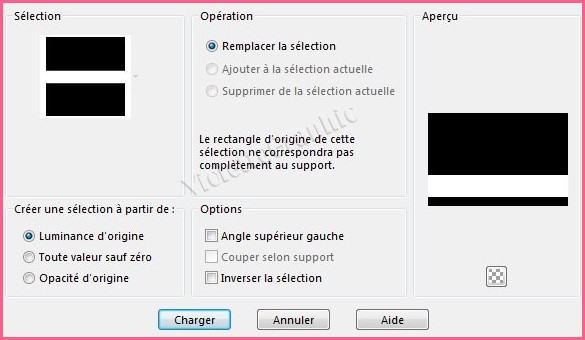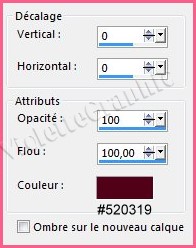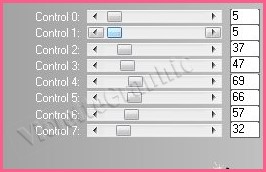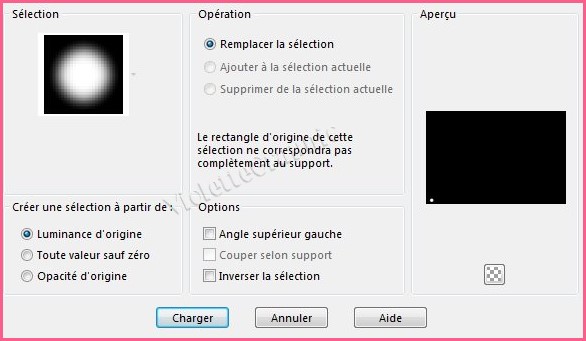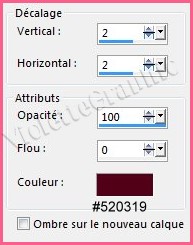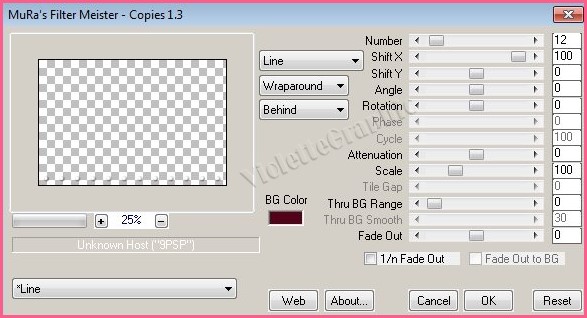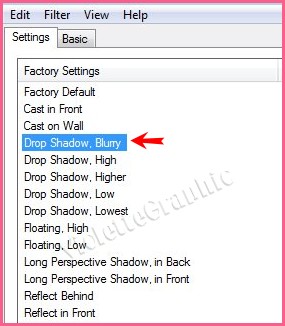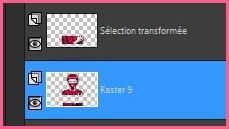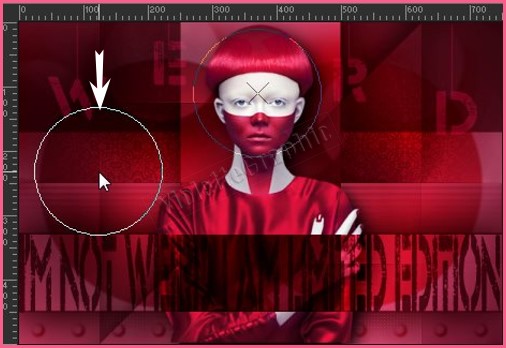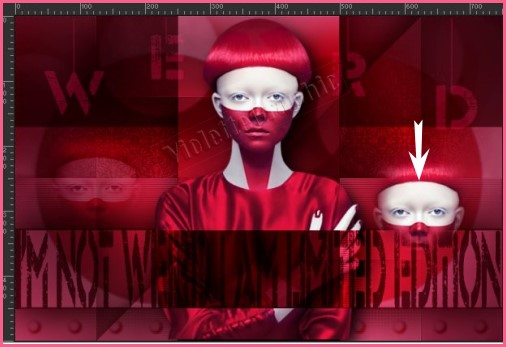|
Les Tutoriels Traduits d'AstriDDesign avec son aimable autorisation ***
*** *** Weird vous trouverez l'original de ce tutoriel ICI *** Ce tutoriel a été réalisé dans PSP X8 mais peut être effectué dans les autres versions PSP Ces traductions m'appartiennent Il est strictement interdit de les copier ou de les distribuer sur le Net *** Pour faire ce tutoriel vous aurez besoin : Tube Alies 1-2VR016-woman-29052014. Son groupe ICI Placez les sélections dans le dossier sélections de Corel PaintShop Pro Placez le masque dans le dossier Masques de Corel PaintShop Pro *** Filtres : ICI Rendu / Nuages Mehdi / Sorting Tiles Simple / 4 Way Average MuRa's Meister / Copies L and K / L en K's Zitah AlienSkin / EyeCandy5 / Impact / Perspective Shadow
*** *** Les tubes sont offerts à usage personnel Vous n'avez pas la permission de placer ces tubes sur un autre site sans la permission du créateur ***
*** ** Ouvrir les tubes , les dupliquer et fermer les originauxVous pouvez utiliser vos autres couleurs puis jouer avec les modes de fusion
** Placer en premier-plan la couleur #f95f8b et en arrière-plan la couleur #520319
1 - Ouvrir une image transparente de 750 x 500 pixels
Remplir de dégradé formé des couleurs : configuré : halo/Répétitions : 2 /inverser non coché Centre: hor.= 30/ vert.= 50 case liaison cochée
2 - Calques/Dupliquer Effets/Rendu/Nuages
3 - Effets/Mehdi/Sorting Tiles réglages suivants :
Mode de fusion : Luminance Héritée Effets/Effets de bords/Accentuer
4 - Calques/Nouveau calque Sélection/Charger/Enregistrer une sélection/charger à partir du disque Charger la sélection sélection Astrid 148.PspSelection
Remplir de couleur arrière-plan : #520319 Sélection/Ne rien sélectionner
5 - Effets/Simple/4 Way arrerage Mode de fusion : Recouvrement
6 - Calques/Nouveau calque Sélection/Charger/Enregistrer une sélection/charger à partir du disque Charger la sélection sélection Astrid 148a.PspSelection
7 - Effets/Effets 3D/Ombre Portée : 40/0/100/100/ couleur #520319
Sélection/Ne rien sélectionner
8 - Effets/Mura's Meister/Copies réglages suivants :
Mode de fusion : Recouvrement
9 - Calques/Nouveau calque Sélection/Charger/Enregistrer une sélection/charger à partir du disque Charger la sélection sélection Astrid 148b.PspSelection
Remplir de couleur arrière-plan : #520319 Sélection/Ne rien sélectionner
10 - Calques/Charger/Enregistrer un masque/Charger à partir du disque sélectionner le masque Astrid masker 148.PspMask
**cocher luminance d'origine **Dans la Palette des calques clic droit sur le calque groupe /Fusionner le groupe Mode de Fusion: Multiplier
11 - Calques/Nouveau calque Sélection/Charger/Enregistrer une sélection/charger à partir du disque Charger la sélection sélection Astrid 148c.PspSelection
12 - Effets/Effets 3D/Ombre Portée : 0/0/100/100/ couleur #520319
Sélection/Ne rien sélectionner
13 - Effets/Effets de Textures/Stores réglages suivants :
14 - Calques/Nouveau calque Sélection/Charger/Enregistrer une sélection/charger à partir du disque Charger la sélection sélection Astrid 148b.PspSelection
sélection/Inverser
15 - Effets/Effets 3D/Ombre Portée : 0/0/75/100/ couleur #520319
16 - Effets/Effets d'image/Mosaïque sans jointure réglages suivants:
17 - Effets/Effets géométriques/ inclinaison réglages suivants :
18 -Calques/Nouveau calque Sélection/Charger/Enregistrer une sélection/charger à partir du disque Charger la sélection sélection Astrid 148d.PspSelection
19 - Effets/Effets 3D/Ombre Portée : 0/0/100/100/ couleur #520319
Sélection/Ne rien sélectionner
20 - Effets/L&K/ Zitah réglages suivants :
Mode de fusion: Recouvrement
21 - Ouvrir le pinceau Astrid penseel 148.png Exporter comme pinceau personnalisé
22 - Calques/Nouveau calque Activer l'outil pinceau configuré ainsi :
23 - Cliquez avec votre couleur d'arrière-plan plan et placer comme indiqué ci-dessous :
Mode de fusion: Multiplier
24 -Calques/Nouveau calque Sélection/Charger/Enregistrer une sélection/charger à partir du disque Charger la sélection sélection Astrid 148e.PspSelection
25 - Effets/Effets 3D/Ombre Portée : 2/2/100/0/ couleur #520319
Sélection/Ne rien sélectionner
26 - Effets/Mura's Meister/Copies réglages suivants :
Mode de fusion: Recouvrement
27 - Ouvrir le pinceau Astrid penseel 148a.png Exporter comme pinceau personnalisé
28 - Calques/Nouveau calque Activer l'outil pinceau configuré ainsi :
29 - Cliquez avec votre couleur d'arrière-plan plan et placer comme indiqué ci-dessous :
Mode de fusion: Ecran
30 - Activer le tube Alies 1-2VR016-woman-29052014.pspimage Edition/Copier/Edition/Coller comme nouveau calque il est à sa place
31 - Effets/Alien Skin Eye Candy 5 Impact/Perspective Shadow Appliquer l'effet Drop Shadow,Blurry
32 - Sur le même calque Sélection/Charger/Enregistrer une sélection/charger à partir du disque Charger la sélection sélection Astrid 148d.PspSelection
Sélection/Transformer la sélection en calque Mode de fusion: Recouvrement Garder sélectionné
33 - Activer le calque situé en dessous du calque de la sélection transformée **Appuyer sur la touche "Suppr" Sélection/Ne rien sélectionner
34 - Les calques se présentent ainsi:
35 - Activer le calque du tube ( calque 9) **Activer l'outil pinceau de clonage configuré ainsi :
36 - Faire un clic DROIT comme ci-dessous:
37 - Calques/Nouveau calque Faire un clic GAUCHE comme ci-dessous :
Vous devez avoir ceci:
Mode de fusion: Lumière Douce Opacité à 75%
38 - Répéter le n°36
39 - Calques/Nouveau calque Faire un clic GAUCHE comme ci-dessous :
Vous devez avoir ceci:
Mode de fusion: Lumière Douce Opacité à 75%
40 - Image/Ajouter des bordures : 10 pixels couleur #520319 ** Image/Ajouter des bordures : 15 pixels couleur #f95f8b ** Image/Ajouter des bordures : 50 pixels couleur #520319
41 -Sélectionner la bordure claire avec la baguette magique :
42 - Remplir de dégradé du n°1
Effets/Effets de bords/Accentuer Sélection/Ne rien sélectionner
43 - Placer votre signature **Calques/Fusionner Tout ** Exporter en JPEG Optimisé
*** *** Novembre 2015 *** Ces traductions
m'appartiennent Les tutoriels sont la propriété de leurs auteurs ***
|